
Modem kurulumuna başlamadan önce bağlantılarınızdan emin olunuz. Modem kurulumu için ana hat üzerinden gelen kablonun modemdeki girişe doğru bir şekilde bağlandığını ve modem ışıklarını kontrol edin;kurulum işlemden sonuç alamazsınız.
Aztech DSL600EW modem kurulumu için modem ile bilgisayar arasındaki sarı veya gri Ethernet kablosunu takınız. Kablosuz kurulum için akıllı telefon (Android, iOS), tablet, dizüstü bilgisayar… vb cihazlardan öncelikle modemin altındaki Wi-Fi şifresi ile modeme kablosuz bağlantı yapınız.
- Modeme kablolu veya kablosuz olarak bağlantı yaptıktan sonra herhangi bir tarayıcı (Google Chrome, İnternet Explorer, Yandex, Mozilla… vb) açıp, adres satırına modem 168.1.1 IP adresini yazınız ve Enter’a basınız.
- Açılan sayfada Kullanıcı Adı kutucuğuna admin ve Şifre kutucuğuna admin yazdıktan sonra Enter’a basın.
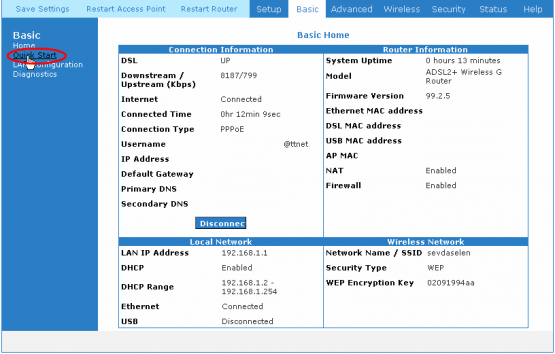
- Gelen sayfanın sol alt köşesinde bulunan Ouick Start seçeneğine tıklayınız.
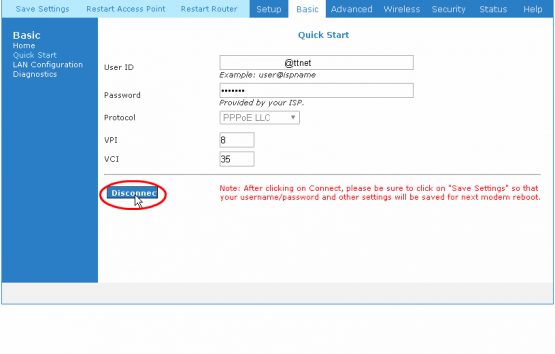
- Karşınıza açılan ekranda User ID (Kullanıcı Adı) bölümüne servis sağlayıcınızdan almış olduğunuz ADSL kullanıcı adınızı yazınız ve kullanıcı adınızın sonuna servsi sağlayıcınız tarafından verilen domain uzantısını eklemeyi unutmayınız (Örn: @ttnet, @turk.net, @vodafone, @superonline v.b)
- Password (Şifre) bölümüne servis sağlayıcınızdan almış olduğunuz adsl şifrenizi yazınız.
- Protocol (Bağlantı Tipi) bölümünde PPPoE/LLC seçeneğini seçiniz; VPI:8 ve VCI:35 olarak düzenleyiniz ve en alt kısımda Disconnect seçeneğine tıklayınız.
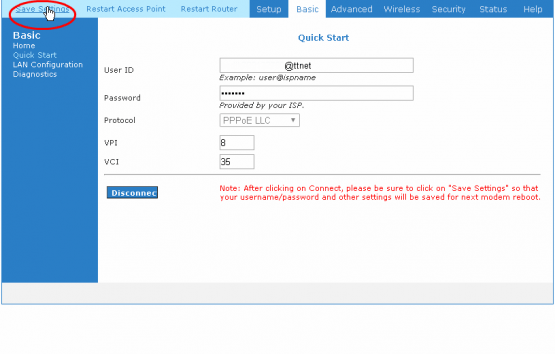
- Sol üst köşede yer alan Save Settings seçeneğine ve ardından Restart Router seçeneğine tıklayınız. Restart Router sekmesinde bir onay bölümü açılır ise bu ekranda Yes ya da OK seçeneğine tıklayarak onaylayınız. Modem kablolu kurulumu bitmiştir; kablosuz kurulum için yapılması gereken ayarları sırası ile makalemizin devamında anlatılmıştır.
Kablosuz ayarları düzenlemek için Wireless seçeneğine tıklayınız.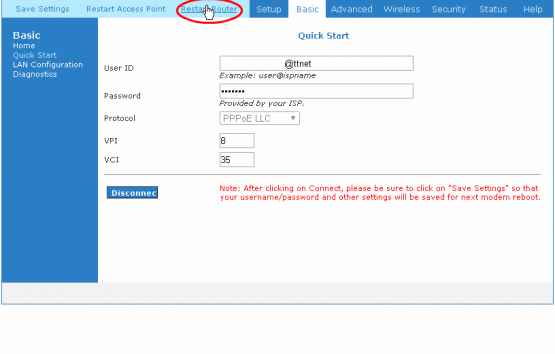
- Açılan sayfanın sol köşesinde çıkan Setup bölümüne giriş yapınız.
- Enabled AP bölümü etkin olması gerekiyor aksi halde modeminizin kablosuz özelliği kapalı olur.
- Primary SSID (Kablosuz Ağ Adı) bölümünde modem kablosuz ağ isminizi kendiniz isterseniz düzenleyebilirsiniz. Türkçe karakter içermeyecek bir Wi-Fi ismi belirleyebilirsiniz.
- Channel B/G (Kanal) bölümünü 6 veya 11 olarak düzenleyedikten sonra sağ alt kısımda bulunan Apply seçeneğine tıklayınız.

- Açılan sayfanın sol köşesinde çıkan Setup bölümüne giriş yapınız.
- Enabled AP bölümü etkin olması gerekiyor aksi halde modeminizin kablosuz özelliği kapalı olur.
- Primary SSID (Kablosuz Ağ Adı) bölümünde modem kablosuz ağ isminizi kendiniz isterseniz düzenleyebilirsiniz. Türkçe karakter içermeyecek bir Wi-Fi ismi belirleyebilirsiniz.
- Channel B/G (Kanal) bölümünü 6 veya 11 olarak düzenleyedikten sonra sağ alt kısımda bulunan Apply seçeneğine tıklayınız.
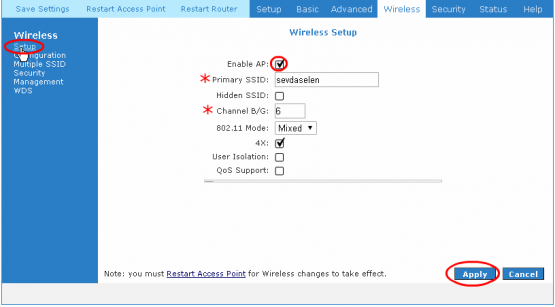 Sol köşede yer alan Security (Güvenlik) bölümüne tıklayınız.
Sol köşede yer alan Security (Güvenlik) bölümüne tıklayınız.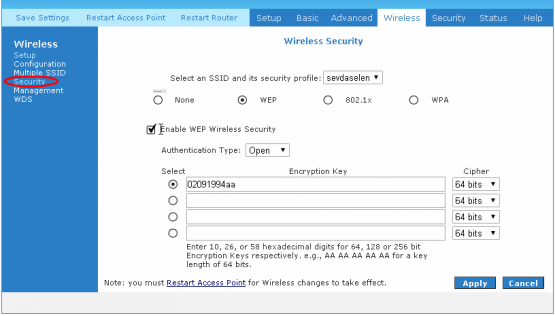
- Çıkan ekranda ilk öncelikle WPA seçeneğine ardından alt kısmında çıkan Any WPA ve en altta ise Pre- Shared Key seçeneğine tıklayınız. PSK String bölümüne kablosuz şifrenizi yazmanız gerekiyor. Şifrenizi en az 8 karakterden oluşacak Türkçe karakter içermeyecek şekilde oluşturunuz ve ardından en alt kısımda Apply seçeneğine tıklayınız.
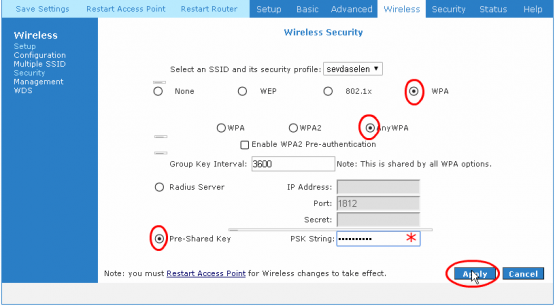




Merhaba bir sorum olacaktı. Bende bu modemden var fakat modemin 192.168’li sayfası aztech olarak değilde Mikrotik olarak açılıyor acaba bu neden olmuştur. Microtik sayfası da şifre istiyor fakat ben hiçbir zaman buraya üye olmadım. Şuan internetime şifre koyamıyorum ve herkes bağlanabiliyor. Çözümü varsa bilgilendirir misiniz ?